Win10怎么开启或关闭平板边缘滑动手势?开启或关闭手势的方法
Win10系统为了大家在使用平板或触屏设备时的方便,特将系统进行了优化处理,增加了边缘滑动手势,以方便大家的操作。大家在使用智能内手机的时候就知道,当从屏幕边缘超反方向进行拖动的时候,会出现一个工具栏,Win10系统就是想让大家在使用平板平板或触屏设备的时候得到更多的帮助,增加用户的感知度,也减少了操作时的麻烦。下面就由小编来为大家讲解一下怎么使用边缘滑动手势。
 边缘滑动手势大全
边缘滑动手势大全1、手指从屏幕右侧向左侧滑入,打开操作中心
2、手指从屏幕左侧向右侧滑入,打开任务视图
3、手指从屏幕上方向下方滑入,展示应用标题栏(需开启平板模式)
4、手指从屏幕下方向上方滑入,显示任务栏(在平板模式应用全屏运行或自动隐藏任务栏时有效)
Win10开启/关闭平板边缘滑动手势的操作方法1、找到Cortana—小娜助手,在小娜助手的搜索栏中输入“regedit”后点击回车,进入到“注册表编辑器”这界面中;
2、依次打开HKEY_LOCAL_MACHINESOFTWAREPoliciesMicrosoftWindowsEdgeUI,若没有EdgeUI项,需手动新建一个EdgeUI项;
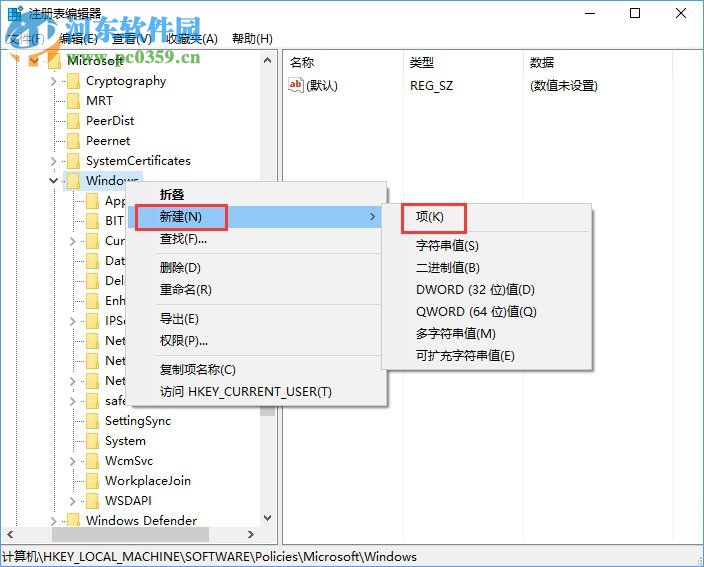
3、点击打开EdgeUI项,右键点击空白处新建一个DWORD(32位)值,并命名为“AllowEdgeSwipe”;
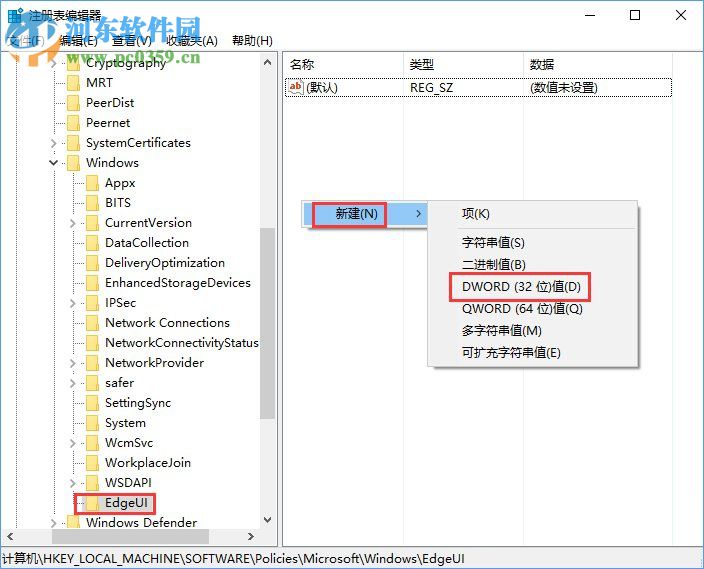
4、点击名为“AllowEdgeSwipe”的值,并将“数值数据”默认为“0”,“基数”为十六进制,点击确定,重新启动后,边缘滑动手势将被关闭;
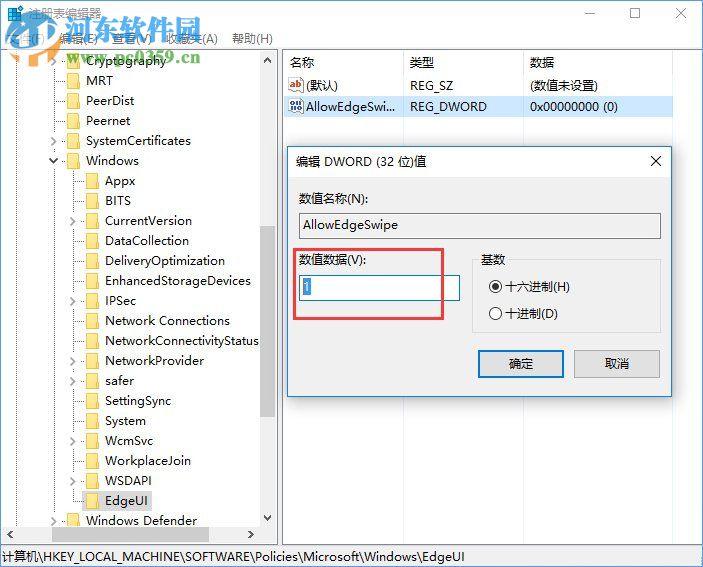
5、若需将边缘滑动手势打开,只需将“AllowEdgeSwipe”值的“数值数据”修改为“1”,即可完成打开边缘滑动手势。
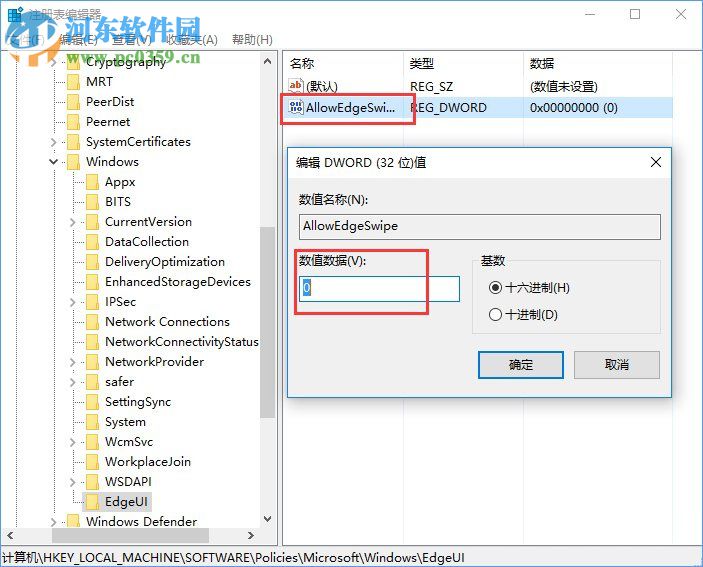
上述就是讲解如何开启和关闭平板中的Win10系统边缘滑动手势,只需将注册表中“AllowEdgeSwipe”进行更改便可控制边缘滑动手势的开关。更多的软件信息咨询,尽在好吧啦网,我们将竭尽为你解答。
相关文章:

 网公网安备
网公网安备